HP台式机BIOS设置U盘启动
BIOS CMOS中设置U盘启动的方法

BIOS CMOS中设置U盘启动的方法整个U盘启动里最关键的一步就是设置U盘启动了,本课程只是以特定型号的电脑为例进行演示,鉴于各种电脑不同BIOS设置U盘启动各有差异,所以如果下面的演示不能适用于你的电脑,建议去百度或者谷歌搜索一下你的电脑或者与你的电脑类似的BIOS是怎么设置的。
另外本文档结尾附带一份BIOS中英文对照表,可做参考。
总的来讲,设置电脑从U盘启动一共有两种方法,第一种是进Bios然后设置U盘为第一启动项。
第二种是利用某些电脑现成的启动项按键来选择U盘启动。
下面分情况介绍:方法一、利用按键选择U盘启动:一般的品牌机,例如联想电脑,无论台式机或笔记本,选择启动项的键都是F12,开机的时候按F12键会出现启动项选择界面,从中我们可以选择电脑从什么介质启动,一般可供选择的有光驱、硬盘、网络、可移动磁盘(U盘)。
如果对英文不是很了解无法确定各个选项代表什么,可以通过一个单词来快速选择U盘启动,也就是在出现的启动项列表里找到一项带USB字样的就可以了。
以上是以联想电脑为例,其余品牌机或者部分组装机也有按键选择启动项的功能,简单列举几种:惠普笔记本:F9 ,戴尔:F12,有一部分组装机是F8,大体而言也就这么几种按键。
有些电脑开机的时候在电脑屏幕下方会显示哪个键可以用来设置启动选项,有些电脑不显示,那就需要进BIOS将F12 的BOOT MENU 功能开启。
还有一些电脑是没有热键选择启动项功能的,对于这种电脑只能通过下面的第二种方法来设置了。
方法二、这种方法没有统一的步骤,因为某些BIOS版本不同设置也不同,总的来说方法二也分两种:一种是没有硬盘启动优先级“Hard Disk Boot Priority”选项的情况,直接在第一启动设备“First boot device”里面选择从U盘启动;另一种是存在硬盘启动优先级“Hard Disk Boot Priority”选项的情况,必须在这里选择U盘为优先启动的设备,电脑是把U盘当作硬盘来使用的;然后,再在第一启动设备“First Boot Device”里面选择从硬盘“Hard Disk”或者从U盘启动。
hp台式机win8改win7bios设置

hp台式机win8改win7bios设置
现在市面上很多电脑都是出厂预装win8系统,很多用户对win8并不是很喜爱,想换成win7系统,但由于这类电脑兼容性不好.下面是店铺收集整理的hp台式机win8改win7bios设置,希望对大家有帮助~~
hp台式机win8改win7bios设置
工具/原料
大白菜u盘
方法/步骤
开机按f2进入bios
切换到Security标签,找到Secure BOOT Control,将Enabled 改为Disabled,这一步的作用是关闭微软的Secure BOOT,这个功能开启会导致不能识别到u盘启动进行系统安装。
接着切换到BOOT标签,将Launch CSM改为Enabled,即可将UEFI的BIOS改为传统BIOS(如果是灰色不可以选择,先按F10保存退出再次进入就可以选择了)。
4最后按F10 保存并退出,重新启动。
开机时长按ESC键调出开机启动项,就可以选择u盘或光盘启动了。
怎么样设置hp台式机U盘为第一启动项

怎么样设置hp台式机U盘为第一启动项hp台式机要想设置U盘为第一启动项,要怎么设置呢?下面由店铺给你做出详细的设置hp台式机U盘为第一启动项方法介绍!希望对你有帮助!设置hp台式机U盘为第一启动项方法:HP机子有热键启动的,开机的时候有提示热键,如没有尝试开机的时候按F9--F12,出现菜单后选择USB接入USB启动盘——启动计算机——进入BIOS——选择启动设置(“Boot”或“Startup”)选项——调整启动顺序:将USB CDROM 调整为第一启动项——保存设置,重新启动进入USB CDROM启动。
不同的电脑BIOS里面的选项有可能不同,进到BIOS里找找有First 字样的,可能就是了。
台式机把USB分得很细,有USB-HDD,USB-FDD,USB-CDROM…,但这些都没用,要选Hard Disk,然后就进入一个页面,再选USB,就可以了。
U盘启动是要BIOS支持,而不是靠主控的好坏!建议一般情况下选USB-HDD,对于Award BIOS选USB-FDD,特殊情况选USB-ZIP。
SONY(启动或重新启动时按F2) Acer(启动或重新启动时按F2)Toshiba(冷开机时按ESC然后按F1) HP(启动或重新启动时按F2) Fujitsu(启动或重新启动时按F2) Dell(启动或重新启动时按F2)IBM(冷开机按F1,部分新型号可以在重新启动时启动按F1)Compaq(开机到右上角出现闪动光标时按F10,或者开机时按F10)绝大多数国产和台湾品牌(启动和重新启动时按F2)提示:如果按得太晚,计算机将会启动系统,这时可以重新启动计算机。
在开机后按住上面找到的按键直接进入Bios。
设置hp台式机U盘为第一启动项一、进入BIOS后,可操作的按键:左右(←、→)方向键——移动光标选择Bios设置界面上的选项上下(↑、↓)方向键—选择具体选项 ESC键—返回上一级菜单Enter键—进入下一级菜单、确认选择PAGE UP、PAGE DOWN —移动具体设备选项F5、F6 —移动设备选项 F10键—保留并退出Bios设置设置hp台式机U盘为第一启动项二、选择“启动设置项”进入BIOS界面,按方向键(↑、↓、←、→)移动光标,选择菜单栏上的启动设置项:大多电脑为“Boot”项;部分电脑为:“Startup”项,按“Enter”进入启动设置选项。
怎么设置U盘为第一启动项
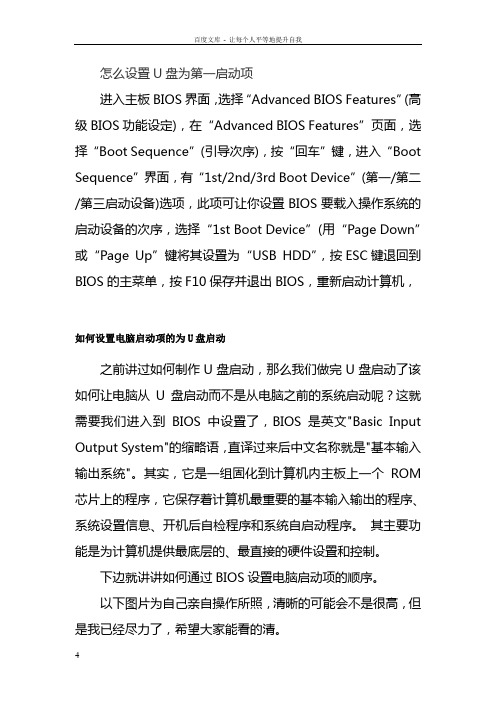
怎么设置U盘为第一启动项进入主板BIOS界面,选择“Advanced BIOS Features”(高级BIOS功能设定),在“Advanced BIOS Features”页面,选择“Boot Sequence”(引导次序),按“回车”键,进入“Boot Sequence”界面,有“1st/2nd/3rd Boot Device”(第一/第二/第三启动设备)选项,此项可让你设置BIOS要载入操作系统的启动设备的次序,选择“1st Boot Device”(用“Page Down”或“Page Up”键将其设置为“USB HDD”,按ESC键退回到BIOS的主菜单,按F10保存并退出BIOS,重新启动计算机,如何设置电脑启动项的为U盘启动之前讲过如何制作U盘启动,那么我们做完U盘启动了该如何让电脑从U盘启动而不是从电脑之前的系统启动呢?这就需要我们进入到BIOS中设置了,BIOS是英文"Basic Input Output System"的缩略语,直译过来后中文名称就是"基本输入输出系统"。
其实,它是一组固化到计算机内主板上一个ROM 芯片上的程序,它保存着计算机最重要的基本输入输出的程序、系统设置信息、开机后自检程序和系统自启动程序。
其主要功能是为计算机提供最底层的、最直接的硬件设置和控制。
下边就讲讲如何通过BIOS设置电脑启动项的顺序。
以下图片为自己亲自操作所照,清晰的可能会不是很高,但是我已经尽力了,希望大家能看的清。
方法/步骤1由于电脑主板的不同,既然怒BIOS的方法也不一定相同,不过一般都是在刚按下开机键,出现主板界面的时候按F2或者F12或者enter或者DE L键,请自己搜索自己电脑主板型号如何进入BIOS!2首先将你制作的U盘插入电脑usb借口,重启电脑,在开机时迅速按下F2或者F12等等进入BIOS界面进入BIOS中,一般有system,boot,main,advanced,security等几个选项,main是主设置界面,譬如BIOS时间等等。
惠普EliteOne800一体机怎么进入bios设置u盘启动
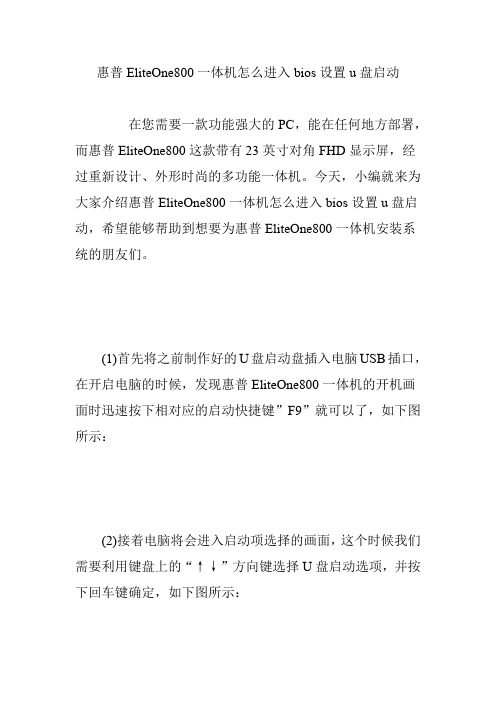
惠普EliteOne800一体机怎么进入bios设置u盘启动
在您需要一款功能强大的PC,能在任何地方部署,而惠普EliteOne800这款带有23英寸对角FHD显示屏,经过重新设计、外形时尚的多功能一体机。
今天,小编就来为大家介绍惠普EliteOne800一体机怎么进入bios设置u盘启动,希望能够帮助到想要为惠普EliteOne800一体机安装系统的朋友们。
(1)首先将之前制作好的U盘启动盘插入电脑USB插口,在开启电脑的时候,发现惠普EliteOne800一体机的开机画面时迅速按下相对应的启动快捷键”F9”就可以了,如下图所示:
(2)接着电脑将会进入启动项选择的画面,这个时候我们需要利用键盘上的“↑↓”方向键选择U盘启动选项,并按下回车键确定,如下图所示:
(3)完成上述操作后,系统便会进入装机大师u盘启动主菜单界面,如下图所示:
相信看完小编详细解析后,大家都明白怎么给自己的惠普EliteOne800一体机怎么进入bios设置u盘启动吧!有兴趣的朋友们可以根据小编的上述步骤来进行操作尝试一番,千万不要错过这个学习的机会噢!更多精彩,尽在U盘装机大师。
惠普台式机怎么样装系统
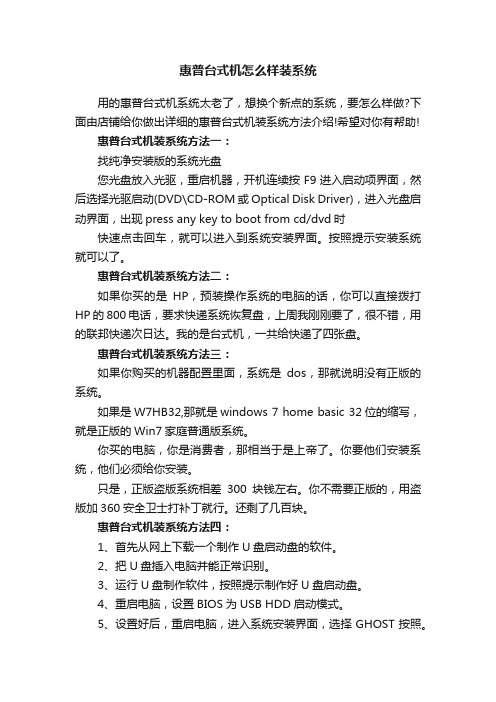
惠普台式机怎么样装系统用的惠普台式机系统太老了,想换个新点的系统,要怎么样做?下面由店铺给你做出详细的惠普台式机装系统方法介绍!希望对你有帮助!惠普台式机装系统方法一:找纯净安装版的系统光盘您光盘放入光驱,重启机器,开机连续按F9进入启动项界面,然后选择光驱启动(DVD\CD-ROM或Optical Disk Driver),进入光盘启动界面,出现press any key to boot from cd/dvd时快速点击回车,就可以进入到系统安装界面。
按照提示安装系统就可以了。
惠普台式机装系统方法二:如果你买的是HP,预装操作系统的电脑的话,你可以直接拨打HP的800电话,要求快递系统恢复盘,上周我刚刚要了,很不错,用的联邦快递次日达。
我的是台式机,一共给快递了四张盘。
惠普台式机装系统方法三:如果你购买的机器配置里面,系统是dos,那就说明没有正版的系统。
如果是W7HB32,那就是windows 7 home basic 32位的缩写,就是正版的Win7家庭普通版系统。
你买的电脑,你是消费者,那相当于是上帝了。
你要他们安装系统,他们必须给你安装。
只是,正版盗版系统相差300块钱左右。
你不需要正版的,用盗版加360安全卫士打补丁就行。
还剩了几百块。
惠普台式机装系统方法四:1、首先从网上下载一个制作U盘启动盘的软件。
2、把U盘插入电脑并能正常识别。
3、运行U盘制作软件,按照提示制作好U盘启动盘。
4、重启电脑,设置BIOS为USB HDD启动模式。
5、设置好后,重启电脑,进入系统安装界面,选择GHOST按照。
注:我刚刚用U盘安装的系统,很好用。
惠普台式机bios找不到u盘启动怎么办
惠普台式机bios找不到u盘启动怎么办惠普台式机bios设置找不到u盘启动该怎么办呢?小编来教你!下面由店铺给你做出详细的惠普台式机bios找不到u盘启动解决方法介绍!希望对你有帮助!惠普台式机bios找不到u盘启动解决方法一:将u盘插入usb口,重启电脑,进入bios features setup中,将boot sequence(启动顺序)设定为usb-zip第一。
电脑重启后就会出现主菜单。
有一个叫usboot的软件可以帮你实现从U盘启动惠普台式机bios找不到u盘启动解决方法二:用U盘启动电脑,可以不用进BIOS改变启动驱动器排序,将做好的启动U盘插入电脑开机根据屏幕提示选择按键进启动菜单选项(屏幕上方或下方会有提示,如提示BOOT F9,就是按F9键进启动菜单选项,按键时不要一直按着,要点按。
)进启动菜单选项后,选择USB设备启动即可如果做的启动盘没有问题,就会启动电脑成功。
一般惠普机都是按F9进启动菜单选项的。
惠普台式机bios找不到u盘启动解决方法三:HP的机器型号很多 BIOS也不一样没有办法发图你最好能把你的BIOS图发出来一般都是在boot 中有boot device设置为USB-HDD或USB-FDD相关阅读:惠普企业价值惠普信任并尊重每个人面对任何情况都坚信:只要给予员工适当的手段和支持,他们愿意努力工作并一定会做的很好。
惠普吸纳那些能力超卓、个性迥异及富于创新的人加入惠普,承认他们对公司所做的努力和贡献。
惠普人积极奉献,并能分享其通过努力所获得的成功。
惠普关注高层管理的成就和贡献客户总是希望惠普的产品和服务具备最高水准,同时希望所获价值亦能持续长久为满足客户这种要求,所有惠普人,尤其是经理人员必须率先积极热情、加倍努力地工作。
今天仍在使用的技术和管理方法明天也许会落后过时。
若想在竞争中立于不败之地,惠普人应时刻追求更新、更好的工作方式。
坚持诚实经营、毫不妥协希望惠普人彼此坦诚相待,以赢得他人的信任和忠诚。
详细图文设置U盘启动附BIOS英文对照表·装机必备
PXE BIS Policy/PXE BIS Default Policy PXE BIS策略:该选项控制系统在没有认证时如何处理(启动整体服务Boot Integrity Services(BIS))授权请求。系统可以接受或拒绝BIS请求。设置为"Reset"时,在下次启动计算机时BIS将重新初始化并设置为 "Deny"。
设置U盘启动
整个U盘启动里最关键的一步就是设置U盘启动了,本教程内只是以特定型号的电脑为例进行演示,鉴于各种电脑不同BIOS设置U盘启动各有差异,所以似的Bios是怎么设置的。另外本文档结尾附带一份BIOS中英文对照表,可做参考。
Wireless 无线设备:使用该选项启用或禁用无线设备。该设置可以在操作系统中通过"Quickset"或""热键更改。该设置是否可用取决于"Wireless Control"的设置。
Serial Port 串口:该选项可以通过重新分配端口地址或禁用端口来避免设备资源冲突。
Infrared Data Port 红外数据端口。使用该设置可以通过重新分配端口地址或禁用端口来避免设备资源冲突。
BIOS中英文对照表
Time/S***em Time 时间/系统时间
Date/S***em Date 日期/系统日期
Level 2 Cache 二级缓存
S***em Memory 系统内存
Video Controller 视频控制器
Panel Type 液晶屏型号
Audio Controller 音频控制器
HP服务器U盘启动
HP服务器U盘启动1. 启⽤UEFI模式。
开机F9进⼊UEFI,选择system configuration。
选择BIOS/Platform configuration (RBSU)选择Boot Options将Boot Mode改成UEFI Mode。
改完毕后,多按⼏次esc会提⽰保存。
按F10保存也可以。
再按⼏次esc,按enter退出。
重启服务器再次进⼊UEFI(如果不重启,⽆法修改embedded SATA Configuration选项)。
2. 把Embedded SATA Configuration的选项修改成Enable SATA AHCI Support开机F9进⼊UEFI,选择system configuration。
选择BIOS/Platform configuration (RBSU)选择System Options。
选择SATA controller options。
把Embedded SATA Configuration的选项修改成Enable SATA AHCI Support。
修改好后,重启服务器。
3. 再次进⼊到UEFI,将boot mode改成legacy bios mode。
开机F9进⼊UEFI,选择system configuration。
选择BIOS/Platform configuration (RBSU)选择Boot Options将Boot Mode改成legacy bios mode。
修改后保存退出,直接安装系统。
注意:如果使⽤该⽅法安装系统,服务器不存在磁盘阵列。
HP电脑怎么进入bios设置启动项
HP电脑怎么进入bios设置启动项
有朋友电脑系统出问题了,想要用u盘重装系统,但是按照常规的f2、f12、del等键都不能进入bios。
后面全都试了一遍才发现原来hp进bios的键是f10,下面快启动小编就把惠普电脑怎么进入bios 设置u盘启动的方法介绍给大家。
一、惠普电脑怎么进入bios:
1.开机之后,按住键盘左上角的esc键,直到显示如下界面。
移动光标到putersetup(f10)菜单上,回车。
可进入选择界面,通过界面可知道,开机时按住f10,可直接进入bios设置界面:
2.假设要安装xp或win2003系统,需要将上图中sataemulation 中的ahci状态,修改为ide。
3.设置bios从u盘启动,等待片刻之后,进入bios界面找到“systemconfiguration”系统设置选项:
二、启动选项
在systemconfiguration选项卡中,找到”bootoptions”也就是启动设置
进入系统启动设备选项设置,排在前面的就是首选启动设备啦。
假设要调整可通过下面提示,用键盘上下箭头来调整:
假设设置好之后,选择按下f10键盘。
保存并退出bios设置(选项yes)
针对部分不同型号的hp笔记本来说,停,间断按f10键一般都能正常。
假设不行看屏幕显示提示,有的是先按esc或f9然后才让你继续选择。
其他系统根据一般来说,都是按del键。
或者f2能正常进入呢,具体参考对应的说明。
好了,以上就是惠普电脑怎么进入bios设置启动项的具体图文教程,假设大家不知道怎么设置的话,可参照图文步骤学一学哦!。
- 1、下载文档前请自行甄别文档内容的完整性,平台不提供额外的编辑、内容补充、找答案等附加服务。
- 2、"仅部分预览"的文档,不可在线预览部分如存在完整性等问题,可反馈申请退款(可完整预览的文档不适用该条件!)。
- 3、如文档侵犯您的权益,请联系客服反馈,我们会尽快为您处理(人工客服工作时间:9:00-18:30)。
HP修改机器的U盘启动,现在的机器默认win8以上的系统,都是支持UEFI引导的,WIN7默认是不支持UEFI,所在要开启旧的引导模式。
一,开机反复的按F10进入BIOS设置
因为HP不同的机器不同的BIOS版本,界面可能不一样,但方法都差不多。
选择的安全
进入安全引导配置
按F10同意
先改安全引导设置成禁用,再快速引导设置成禁用,再改旧支持设置应用,最后按F10确认
返回到主目录下-文件-保存更改并退出
注意:会提示选择是确认,下在不要做任何的操作,等待机器自动重启
重启会出现下面的要用键盘输入4个数字和回车确认就完成BIOS设置了
下面就可以插上启动U盘,开机按F9就可以安装系统了。
